Lista completa de acciones y transiciones disponibles en los menús desplegables del Editor de activadores
Propósito
El Trigger Editor le permite escribir una lógica potente dentro de su aplicación de operaciones de primera línea. Te permite crear Acciones que incorporan muchas otras partes de la plataforma Tulip, como:
- Nombres de estación
- Identificadores
- Funciones de conectores
- ...y mucho más.
Hay tres tipos de acciones que puedes crear:
Cuándo: Determina cuándo puede ejecutarse el disparador
Si: Determina si una acción debe ejecutarse o no
Entonces: Especificar qué acciones deben ser desencadenadas por un determinado evento.
Esta guía cubrirá la lista completa de posibilidades para cada tipo de sentencia. Si desea aprender a crear un Trigger, consulte esta otra guía
Lista de Acciones y Transiciones
Cuando
dispositivo
Se dispara ante un evento específico del dispositivo conectado
Temporizador
Dispara el evento en intervalos de tiempo predeterminados
máquina
Dispara el evento cuando el paso está abierto y el evento ocurre en la máquina que se supervisa activamente
se abre el paso
Dispara al abrirse el paso
paso cerrado
Se dispara al cerrar el paso
se pulsa un botón
Disparo al pulsar un botón
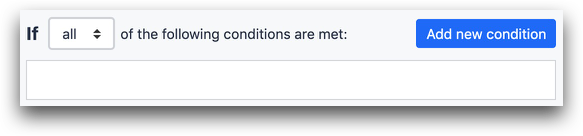
Si
Tabla
Comprueba si una tabla contiene un registro con un ID específico
Registro de tabla
Comprueba si un registro de tabla cargado en la aplicación tiene un campo con un valor específico
Expresión, valor estático, variable
Comprobar o comparar cualquiera de estos valores con otra variable o valor estático
Usuarios
Comprueba si un campo de usuario u otro detalle sobre el usuario contiene un valor específico
Grupos de usuarios
Comprueba si un grupo de usuarios contiene un miembro específico, como el usuario conectado.
Información de la aplicación
Utilice un valor de cualquiera de estos metadatos que se determinan cuando la aplicación se ejecuta en el Reproductor:
- Usuario conectado: Seleccionar de una lista de usuarios de Tulipán
- Usuario conectado/ID de tarjeta de identificación: ID de tarjeta de identificación del usuario conectado.
- Usuario conectado/Nombre: El nombre del usuario conectado
- Tiempo transcurrido en el paso: La cantidad total de tiempo empleado en un paso específico
- Tiempo transcurrido en el paso actual: El tiempo total empleado en el paso actual
- Tiempo transcurrido en la aplicación: La cantidad total de tiempo empleado en la aplicación durante este tiempo de ejecución
- Nombre de la aplicación: El nombre de la aplicación
- Versión de la aplicación: La versión actual de la aplicación
- Nombre de la estación: El nombre de la estación donde se está ejecutando la app
- Nombre del paso: El nombre del paso actual
- Nombre del paso: El nombre del grupo de pasos actual
- Nombre del turno: El nombre del turno actual, tal y como está definido en la herramienta Horarios
- Fecha y hora actuales: La fecha/hora en que se inició la aplicación
- Duración prevista del ciclo para el paso actual: El tiempo de ciclo previsto especificado para el paso que el operario está visualizando
- Duración prevista del ciclo para la aplicación: El tiempo de ciclo especificado para toda la aplicación
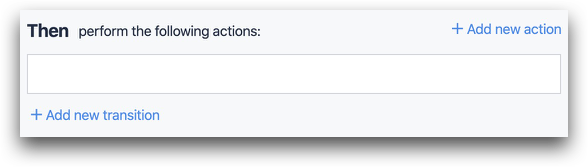
Entonces (Acciones)
Matriz
Manipula una Matriz existente que está almacenada en una Variable usando métodos comunes de matrices.
- Borrar Matriz
- Concatenar Array
- Obtener el índice de un array
- Obtener la longitud del array
- Unir a Cadena
- Extraer de la matriz
- Empujar al array
- Establecer índice en array
Manipulación de Datos
Modificar una Variable o un Registro de Tabla que se carga en la aplicación. Este es uno de los usos más comunes del Trigger Editor.
- Borrar: Borra el valor de una variable o campo en un registro de tabla.
- Almacenar: Almacenar un valor específico en una variable o campo en un Registro de Tabla
- Incrementar Valor: Incrementar un número en una cantidad específica en una variable o campo en un Registro de Tabla
- Disminuir valor: Disminuir un número en una cantidad específica en una variable o campo de un registro de tabla.
Cerrar sesión del usuario actual
Cerrar la sesión del usuario actual y volver a la pantalla de inicio de sesión. Se utiliza con frecuencia por motivos de seguridad.
Abrir Enlace
Cargar un sitio web específico en una nueva ventana en Google Chrome
Reproducir sonido
Reproducir un sonido predeterminado a través de los altavoces del usuario
Menú del reproductor
Elija una de estas tres acciones:
- Abrir menú: Abrir el menú predeterminado del reproductor
- Abrir Comentarios: Permitir al operador añadir un comentario sobre el paso específico que está abierto
- Pausar aplicación: Pausa el temporizador que registra el tiempo pasado en la aplicación. Se utiliza para ir al baño, etc.
Imprimir Pasos
Imprime el paso en la pantalla utilizando el diálogo de impresión predeterminado del ordenador
Ejecutar Función de Conector
Ejecuta una función de conector que ha sido creada utilizando la función Conectores
Ejecutar función de dispositivo
Ejecute una función específica con un dispositivo conectado que esté conectado a un Edge Devices en la misma estación que la aplicación.
Escanear código de barras óptico
Presenta al operario la posibilidad de escanear un código de barras a través de la cámara web de su ordenador portátil o tableta.
Enviar correo electrónico
Envía un mensaje de texto por correo electrónico a un usuario o grupo de usuarios de Tulipán
Enviar SMS
Envía un texto a un administrador de Tulip que haya añadido su número de teléfono
Enviar SMS con imagen
Envía un texto y una imagen a un administrador de Tulip que haya añadido su número de teléfono
Mostrar error
Mostrar un mensaje de error en rojo en la parte inferior del reproductor
Mostrar mensaje
Mostrar un mensaje de información amarillo en la parte inferior del reproductor
Dividir cadena
Dividir una cadena basada en un delimitador específico en una matriz y almacenarla en una variable
Registro de tabla
Crear o cargar un nuevo registro de tabla utilizando un Marcador de Posición de Registro que ha sido definido en el Editor de Aplicaciones.
- Crear registro
- Crear o cargar registro
- Cargar registro
- Borrar Registro
- Borrar marcador de posición de registro
Luego (Transiciones)
Aplicación
Cancelar, Completar, cerrar sesión o completar e ir a la pantalla de inicio.
- Cancelar la aplicación no guarda ningún dato.
- Completar la app guarda datos y vuelve al primer paso e inmediatamente ejecuta la app de nuevo.
- La pantalla de inicio obliga al operador a pulsar "Comenzar" antes de iniciar la aplicación.
- Si se cierra la sesión del usuario actual, se saldrá de la aplicación y se volverá a la pantalla de introducción del identificador de la tarjeta.
Ir al paso
Ir al paso siguiente, anterior o a un paso específico. Puede ir a un paso con un nombre específico
¿Ha encontrado lo que buscaba?
También puedes dirigirte a community.tulip.co para publicar tu pregunta o ver si otras personas se han enfrentado a una pregunta similar.
